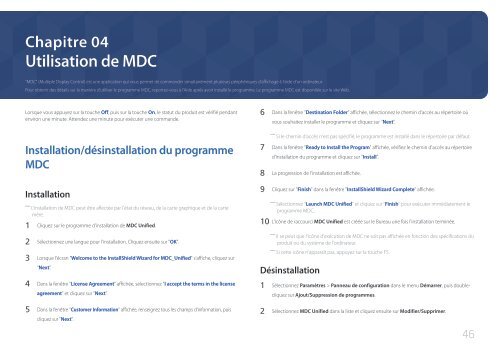Samsung Mur d'images 46" - 500 cd/m² - UD46E-C (LH46UDECLBB/EN ) - Manuel de l'utilisateur 0.01MB, pdf, Français
Samsung Mur d'images 46" - 500 cd/m² - UD46E-C (LH46UDECLBB/EN ) - Manuel de l'utilisateur 0.01MB, pdf, Français
Samsung Mur d'images 46" - 500 cd/m² - UD46E-C (LH46UDECLBB/EN ) - Manuel de l'utilisateur 0.01MB, pdf, Français
Create successful ePaper yourself
Turn your PDF publications into a flip-book with our unique Google optimized e-Paper software.
Chapitre 04<br />
Utilisation <strong>de</strong> MDC<br />
"MDC" (Multiple Display Control) est une application qui vous permet <strong>de</strong> comman<strong>de</strong>r simultanément plusieurs périphériques d'affichage à l'ai<strong>de</strong> d'un ordinateur.<br />
Pour obtenir <strong>de</strong>s détails sur la manière d'utiliser le programme MDC, reportez-vous à l'Ai<strong>de</strong> après avoir installé le programme. Le programme MDC est disponible sur le site Web.<br />
Lorsque vous appuyez sur la touche Off, puis sur la touche On, le statut du produit est vérifié pendant<br />
environ une minute. Atten<strong>de</strong>z une minute pour exécuter une comman<strong>de</strong>.<br />
Installation/désinstallation du programme<br />
MDC<br />
Installation<br />
――<br />
L'installation <strong>de</strong> MDC peut être affectée par l'état du réseau, <strong>de</strong> la carte graphique et <strong>de</strong> la carte<br />
mère.<br />
1 Cliquez sur le programme d'installation <strong>de</strong> MDC Unified.<br />
2 Sélectionnez une langue pour l'installation. Cliquez ensuite sur "OK".<br />
3 Lorsque l'écran "Welcome to the InstallShield Wizard for MDC_Unified" s'affiche, cliquez sur<br />
"Next".<br />
4 Dans la fenêtre "License Agreement" affichée, sélectionnez "I accept the terms in the license<br />
agreement" et cliquez sur "Next".<br />
6 Dans la fenêtre "Destination Fol<strong>de</strong>r" affichée, sélectionnez le chemin d'accès au répertoire où<br />
vous souhaitez installer le programme et cliquez sur "Next".<br />
――<br />
Si le chemin d'accès n'est pas spécifié, le programme est installé dans le répertoire par défaut.<br />
7 Dans la fenêtre "Ready to Install the Program" affichée, vérifiez le chemin d'accès au répertoire<br />
d'installation du programme et cliquez sur "Install".<br />
8 La progression <strong>de</strong> l'installation est affichée.<br />
9 Cliquez sur "Finish" dans la fenêtre "InstallShield Wizard Complete" affichée.<br />
――<br />
Sélectionnez "Launch MDC Unified" et cliquez sur "Finish" pour exécuter immédiatement le<br />
programme MDC.<br />
10 L'icône <strong>de</strong> raccourci MDC Unified est créée sur le Bureau une fois l'installation terminée.<br />
――<br />
Il se peut que l'icône d'exécution <strong>de</strong> MDC ne soit pas affichée en fonction <strong>de</strong>s spécifications du<br />
produit ou du système <strong>de</strong> l'ordinateur.<br />
――<br />
Si cette icône n'apparaît pas, appuyez sur la touche F5.<br />
Désinstallation<br />
1 Sélectionnez Paramètres > Panneau <strong>de</strong> configuration dans le menu Démarrer, puis doublecliquez<br />
sur Ajout/Suppression <strong>de</strong> programmes.<br />
5 Dans la fenêtre "Customer Information" affichée, renseignez tous les champs d'information, puis<br />
cliquez sur "Next".<br />
2 Sélectionnez MDC Unified dans la liste et cliquez ensuite sur Modifier/Supprimer.<br />
46